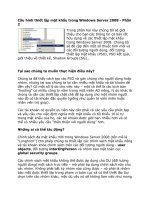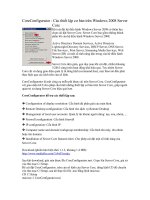THIẾT LẬP THUỘC TÍNH TRONG WINDOWS ppsx
Bạn đang xem bản rút gọn của tài liệu. Xem và tải ngay bản đầy đủ của tài liệu tại đây (599.73 KB, 23 trang )
THIẾT LẬP THUỘC TÍNH TRONG
WINDOWS
Là việc điều chỉnh các thông số của
hệ thống phù hợp với người sử dụng
Được thực hiện trong Control Panel
CONTROL PANEL
Start/Setting/Control Panel
Thiết lập cách dùng số, ký hiệu số, thời
giờ, ngày tháng, tiền tệ
Trong Control Panel, chọn Regional
and Language Options
Thiết lập cách dùng số, ký hiệu số, thời
giờ, ngày tháng, tiền tệ
Xem các cách
định dạng
đang thiết lập
trên máy
Muốn thay
đổi, chọn mục
Customize
Thiết lập cách dùng số
Decimal
Symbol: ký tự
phân cách
phần nguyên
và thập phân
No. of digits
after decimal:
số chữ số
thập phân
Digit
grouping
symbol: ký tự
dùng để
nhóm số
Digit
grouping:
chọn cách
nhóm số theo
hàng trăm
hoặc ngàn
Negative Sign
symbol: dấu
dùng cho số
âm
Negative
number
format: cách
định dạng số
âm
Display
leading zeros:
hiển thị số
không phía
trước
List
separator: ký
hiệu phân
cách trong
một danh
sách
Thiết lập tiền tệ
Thiết lập thời giờ
Thiết lập ngày tháng
Đây là nội
dung cần lưu
ý khi nhập dữ
liệu ngày
tháng cho các
phần mềm,
đặc biệt là
Excel
Cách hiểu của
máy tính khi
ghi tắt hai
chữ số cuối
của năm
Qui định cách
định dạng
ngày tháng
năm, d: ngày,
M: tháng, y:
năm, ví dụ
d/M/yy
->2/8/10
d/MM/yyyy
->2/08/2010
Dấu phân
cách ngày
tháng (/,-)
Thay thổi các thuột tính của chuột
Chọn mục Mouse trong Control Panel
Thay thổi các thuột tính của chuột
Đổi chức
năng hai
nút trái,
phải của
chuột
Lựa chọn
tốc độ
nhấp đôi
của chuột
Tự giữ
chuột khi
kéo rê đối
tượng
Thay thổi các thuột tính của chuột
Chọn trạng
thái làm việc
của chuột
cần điều
chỉnh hình
dáng con trỏ
Duyệt tìm
hình con trỏ
từ các tệp
tin
Thay thổi các thuột tính của chuột
Điều chỉnh
tốc độ di
chuyển con
trỏ chuột
trên màn
hình
Tự động
dịch
chuyển con
trỏ đến nút
lệnh mặc
định trên
hộp thoại
Ẩn/hiện
con trỏ khi
gõ phím
Cài đặt phông chữ cho windows
Khi duyệt Web, mở các văn bản,
nhiều ký tự tiếng Việt không hiển
thị đúng là do trên máy tính thiếu
các phông chữ (font) tương ứng
Chọn mục font trong Control Panel
Cài đặt phông chữ cho windows
Chọn File/Install new font
Cài đặt phông chữ cho windows
Duyệt tìm đến thư mục nguồn chứa
font, chọn font để cài vào máy
Tạo, xóa, sửa tài khoản người sử dụng
Chọn User Accounts trong Control
Panel
Tạo, xóa, sửa tài khoản người sử dụng
Thay đổi
tài khoản
Tạo một tài
khoản mới
Thay đổi
kiểu đăng
nhập vào
máy tính
Tạo tài khoản người sử dụng mới
Nhập tên
tài khoản
mới
Chọn next
để tiếp tục
tạo tài
khoản
Tạo tài khoản người sử dụng mới
Kiểu tài
khoản như
quyền quản
trị hệ thống
Chọn kiểu tài
khoản giới
hạn quyên
Sửa tài khoản người sử dụng
Trong cửa sổ User Accounts, chọn
tài khoản cần điều chỉnh
Change my
name: thay
đổi tên tài
khoản
Create/Change
a passwork :
Tạo hoặc thay
đổi mật khẩu
Điều chỉnh, gỡ bỏ ứng dụng đã cài đặt
Chọn Add or Remove Programs
trong Control Panel
Điều chỉnh, gỡ bỏ ứng dụng đã cài đặt
Chọn ứng
dụng cần gỡ
bỏ
Change: Điều
chỉnh ứng
dụng (thêm
hoặc bớt các
chức năng
của ứng dụng
Remove: Gỡ
bỏ ứng dụng
khỏi máy
Các điều chỉnh khác
Date and Time: điều chỉnh thời gian
Display: điều chỉnh thuộc tính màn
hình Desktop
TaskBar or Start menu: điều chỉnh
thuộc tính cho thanh TaskBar và
nút lệnh Start
Power Options: điều chỉnh thuộc
tính nguồn điện, tự tắt máy